一、问题:获取不到虚拟机的ip地址
在虚拟机中创建CentOS 7的操作系统时,有的朋友会出现网卡设置失败,从而无法获取虚拟机的ip地址。
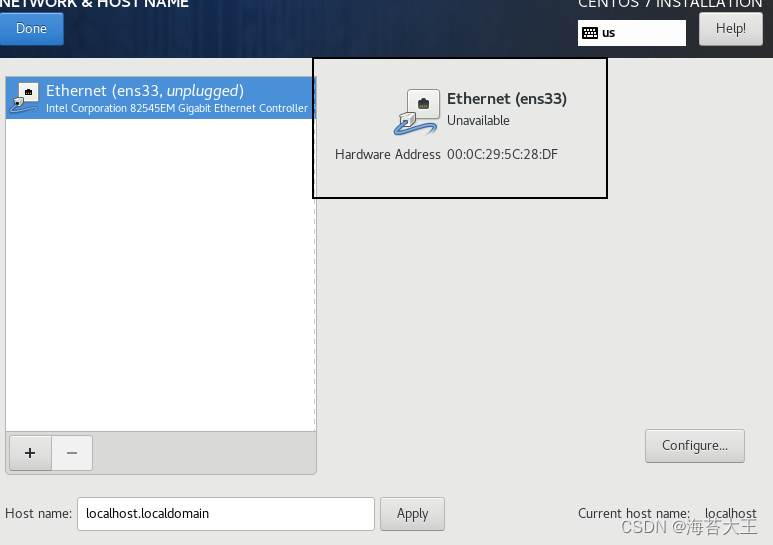
此处是在创建虚拟机是遇到的问题,网卡配置失败
进入操作系统后,输入指令 # ip addr 查看此虚拟机的ip地址

此时查看不到虚拟机的ip地址
二、解决方法
1.进入存放网络配置的系统目录
cd /etc/sysconfig/network-scripts
输入ls,查看所有文件

可以看到一个叫做 ifcfg-ens33的文件,这就是虚拟机的网卡配置文件,进入此文件
vi ifcfg-ens33
需要将文件中的ONBOOT,从no改为yes
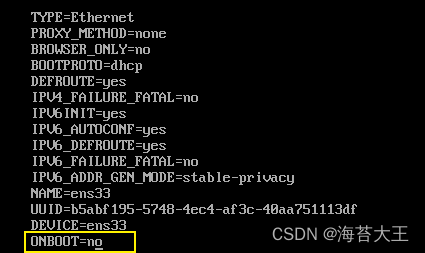
需要注意的一点,要修改此类文件是要使用管理员身份
su root

进入管理员状态以后就可以修改 ifcfg-ens33 配置文件中的内容
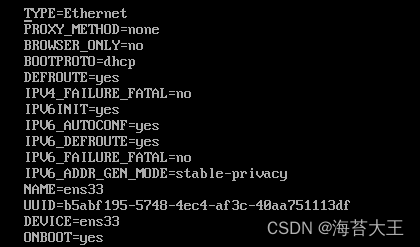
esc :wq 保存并退出
此时再输入指令 # ip addr 就可以获得虚拟机的ip地址

但是有的朋友通过这样设置之后,还是无法获取到ip地址,如有需要可以看下面的方法
2.查看虚拟机的网卡配置
在自己的本机上,win+r 输入services.msc 打开服务管理器,查看以下服务是否开启

以及Device Install Service 服务并手动启动此服务

然后点击虚拟机左上角的编辑按钮,并打开虚拟网络编辑器,最后点击更改设置
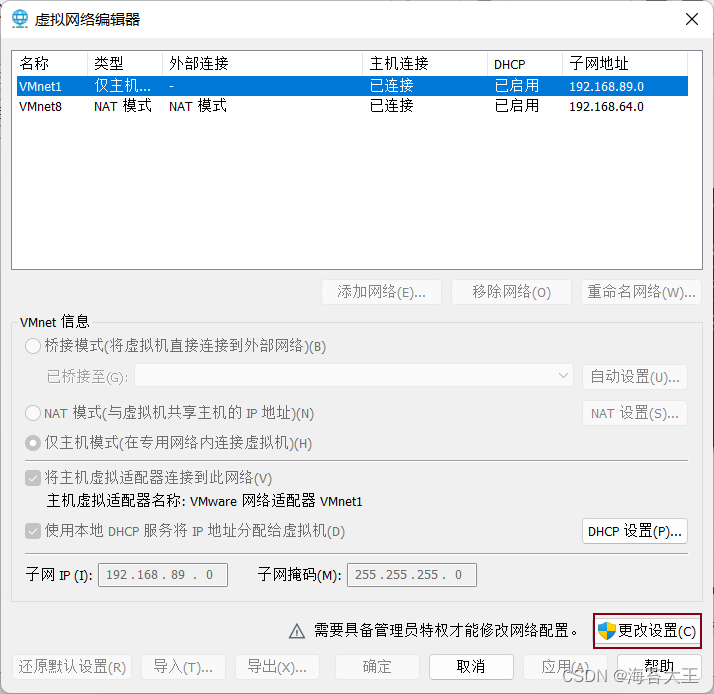
进入之后,点击还原默认设置
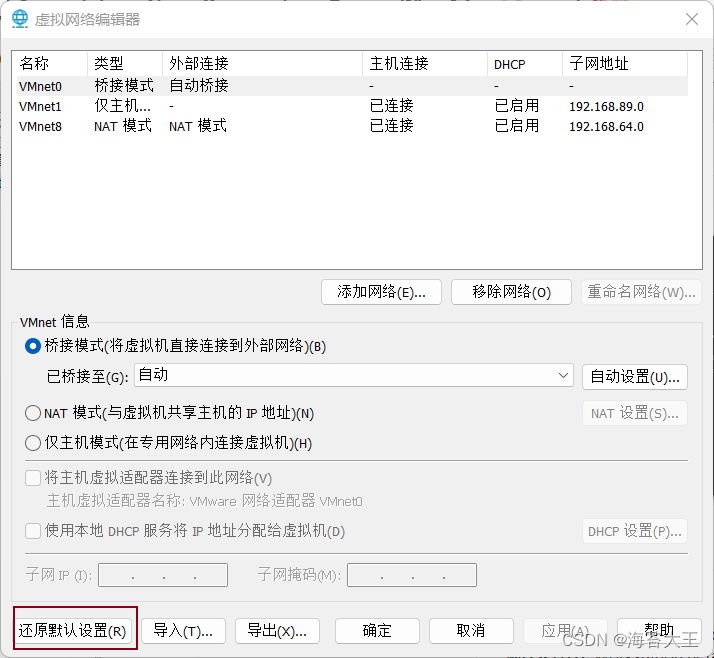
还原结束之后就会有一个VMnet0 的桥接模式的连接
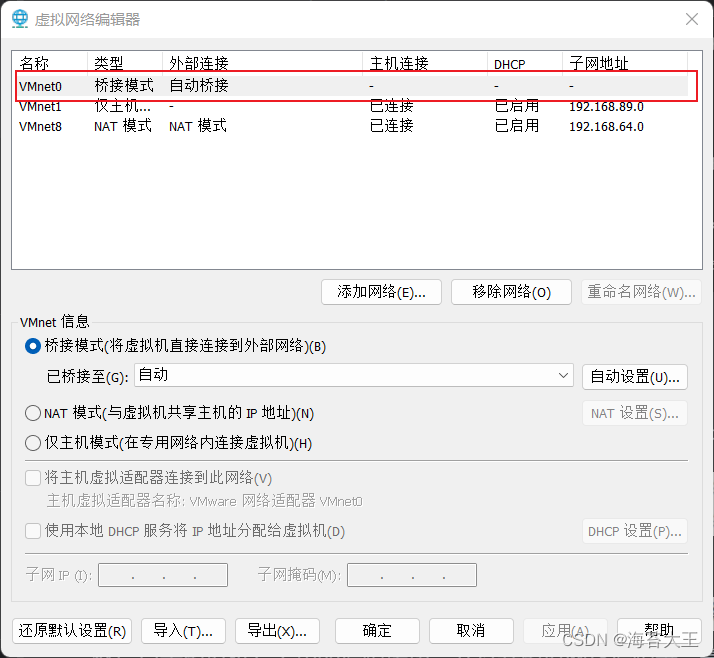
此时再进入CentOS 7的操作系统输入指令 #ip addr 后就可以获取到虚拟机的ip地址啦

有的朋友在还原默认设置时,会一直在安装网络适配驱动无限等待,下面的方法可以解决这个问题
3.安装网络适配器驱动无限等待的解决方法
原因是因为之前的vm虚拟机没有卸载干净,有注册表残留导致的,此时只需要把之前的无用注册表信息删掉即可
我当时也遇到了这个问题,通过在站内查找,有位大佬说可以使用CCleaner进行删除
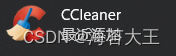
百度就可以直接找到CCleaner,然后下载(用完再卸)

扫描之后会找到计算机中的所有无用注册表,有朋友觉得不保险的话可以在删除之前备份一下,然后把点击解决所有问题,就删除掉了
这样就可以还原默认设置啦!!!





















 444
444











 被折叠的 条评论
为什么被折叠?
被折叠的 条评论
为什么被折叠?








